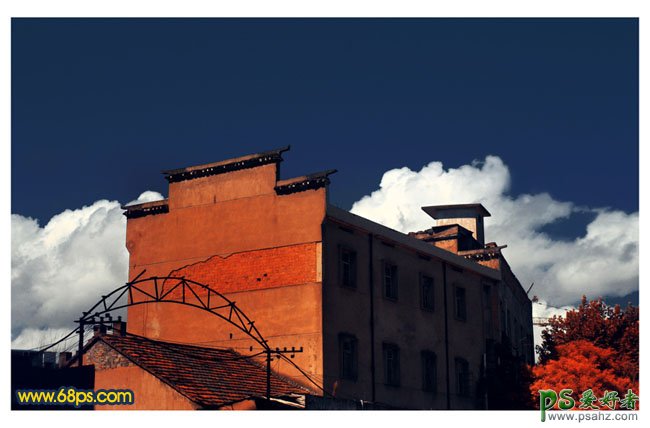最终效果
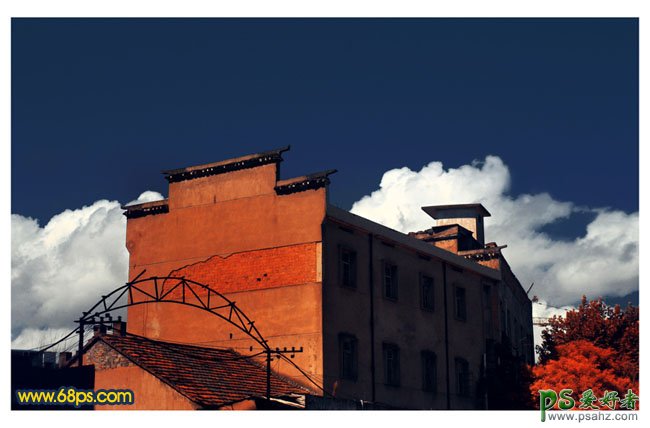

1、打开原图素材,选择菜单:图像 > 模式 > Lab颜色,进入通道面板,选择b通道,按Ctrl + A 全选,按Ctrl + C 复制,选择a通道,按Ctrl + V 粘贴。回到图层面板后选择菜单:图像 > 模式 > RGB颜色。

2、创建色阶调整图层,稍微调亮一点,数值自定。确定后用黑色画笔把下图红圈以外的部分擦出来。

3、创建可选颜色调整图层,参数设置:红:-24/16/52/-14;黄:0/10/15/0;青:-60/15/11/12;蓝:22/15/60/-9。

4、创建可选颜色调整图层,参数设置:红:0/15/73/24;黄:0/12/15/0;蓝:0/0/-5/20。

5、创建色彩平衡调整图层,数值:阴影:8/1/-9;高光:-3/-4/-8。

6、创建色相/饱和度调整图层,对蓝色进行调整,数值:-2/12/-14。

7、创建可选颜色调整图层,对白色进行调整,数值:0/0/-34/-37。

8、新建一个图层,填充颜色:#000066,混合模式改为“排除”,不透明度改为:18%,效果如下图。

9、新建一个图层,按Ctrl + Alt + Shift + E 盖印图层。把盖印后的图层复制一层,调整一下细节等,完成最终效果。

最终效果: